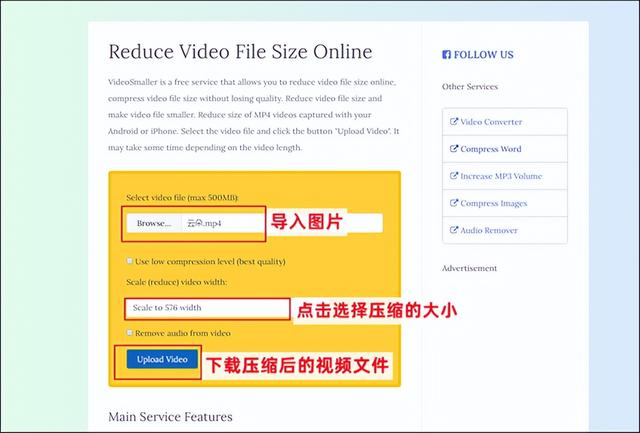ps画笔工具详解教程(画笔工具详细介绍)
定义:画笔工具,顾名思义就是用来绘制图画的工具。
画笔工具是手绘时最常用的工具,它可以用来上色,画线等。
画出的线条边缘比较柔和流畅,也可以用来绘制出各种漂亮的图案。

动图:
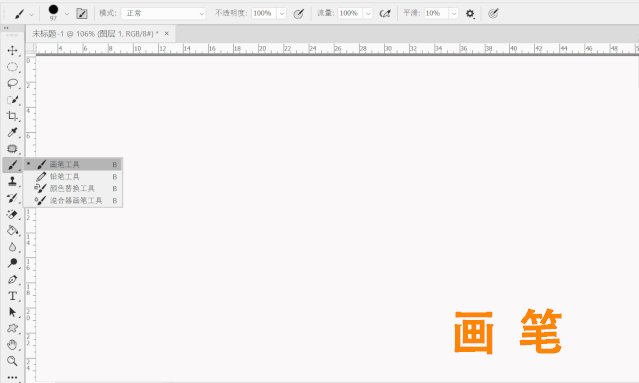
详细介绍
一.使用方法。
1.画笔工具的快捷键是B

2.调节画笔快捷键:
调整大小——"[ ]"
长按 "[" 画笔变小, 长按 "]" 画笔变大。
调整硬度——"Shift [ ]"
shift 长按“[” 硬度变小,
shift 长按“]”,硬度变大。
(画笔硬度指的是 笔触画在纸上的力度。)


二.画笔设置。【快捷键F5,弹出画笔设置界面。】
画笔笔尖形状作用:
1.设置间距
2.改变画笔的角度,圆度
调整过的笔刷将比默认的笔刷更好用些,也容易到达自己想要的效果。

三.外部画笔载入。
将下载好的画笔载入到PS中。

四.自定义画笔。
即自己设置的画笔。可以是自己画的,也可以是从图片上截的图案。这个时候可以保存画笔,当需要用的时候,可以直接选定使用。
操作:选择想要定义画笔的图形→在菜单栏选择编辑→定义画笔预设→点击确定。


在画笔工具下,直接单击即可画出刚预设的画笔,即可画出刚预设的画笔。

,
免责声明:本文仅代表文章作者的个人观点,与本站无关。其原创性、真实性以及文中陈述文字和内容未经本站证实,对本文以及其中全部或者部分内容文字的真实性、完整性和原创性本站不作任何保证或承诺,请读者仅作参考,并自行核实相关内容。文章投诉邮箱:anhduc.ph@yahoo.com